-
win10怎么取消开机密码的方法介绍
- 2022-05-23 12:48:00 来源:windows10系统之家 作者:爱win10
市面上普遍都是window10系统,倘若设置了win10开机密码后,长时间不使用电脑,不小心忘记了密码导致进不去系统怎么办?首先我们可考虑将win10取消开机密码,那么win10怎么取消开机密码呢?下面小编就教下大家具体的取消win10开机密码的方法。
系统版本:windows10家庭版
品牌型号:小新pro
取消win10开机密码的方法
1、打开电脑,同时按下徽标和R键,进入运行界面。

2、输入:netplwiz,点击确定。
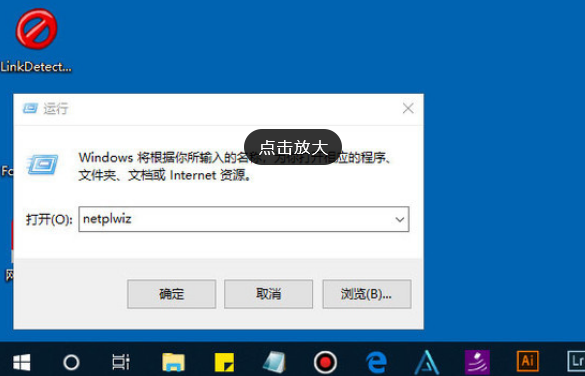
3、取消“要使用本计算机,用户必须输入用户名和密码”的复选框。

4、点击确定后,在验证选项框中,输入账户和密码进行验证,这样win10开机密码就取消成功了。
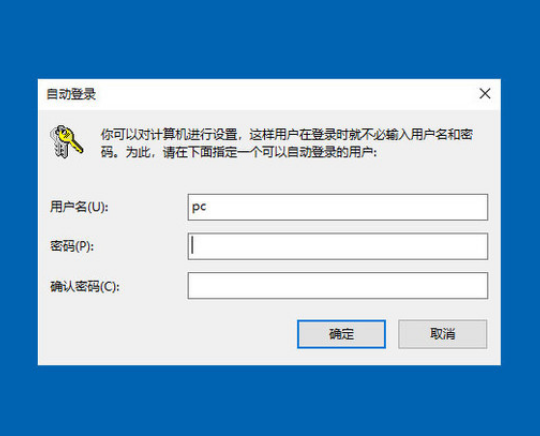
总结
1.同时按下徽标和R键,进入运行界面,输入netplwiz。
2.取消开机必须输入密码的选项框,点击确定,进行密码和账户验证,这样win10开机密码就取消成功了。
以上就是取消win10开机密码的方法,你学会了吗?
上一篇:win10激活码专业版怎么获取
下一篇:返回列表
猜您喜欢
- win10点右键不停转圈怎么解决呢..2020-09-27
- 高清电脑桌面壁纸如何设置,小编告诉你..2017-11-17
- win10系统如何设置高性能模式..2020-03-28
- 一键还原系统win10技巧分享2017-06-23
- win10控制面板在哪打开的几种方式..2021-01-09
- win10老是自动弹出反馈中心怎么办..2020-09-07
相关推荐
- win10娘主题如何安装 2020-12-31
- win10无法超频怎么处理 2017-06-04
- 小编告诉你win10激活密钥 2017-08-21
- 小编告诉你如何快速关闭防火墙.. 2018-10-27
- win10系统文件预览如何设置 2020-03-24
- 鼠标加速,小编告诉你鼠标加速怎么关.. 2018-07-21



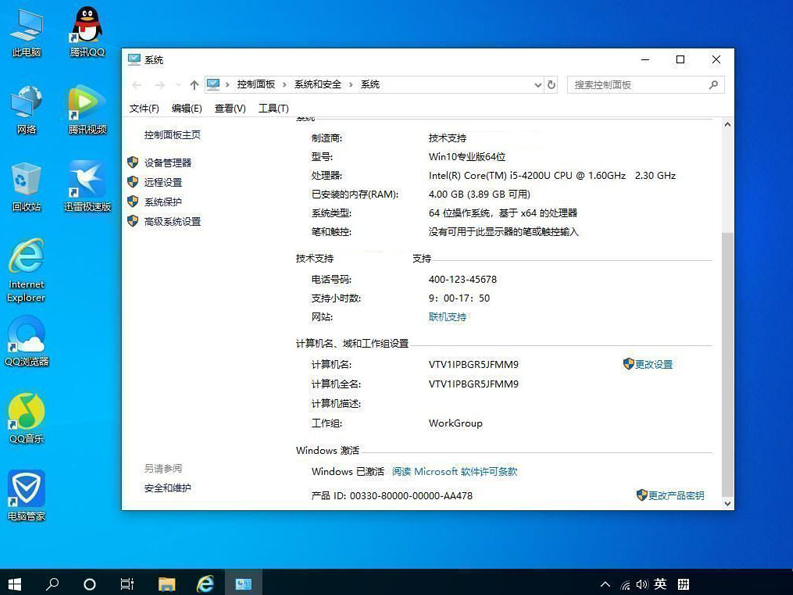
 魔法猪一健重装系统win10
魔法猪一健重装系统win10
 装机吧重装系统win10
装机吧重装系统win10
 系统之家一键重装
系统之家一键重装
 小白重装win10
小白重装win10
 HEU KMS Activator(win8.1激活工具) V7.8.6 迷你版
HEU KMS Activator(win8.1激活工具) V7.8.6 迷你版 小白系统ghost win7系统下载32位纯净版1708
小白系统ghost win7系统下载32位纯净版1708 深度技术 Ghost Win7 32位旗舰版 V8.8
深度技术 Ghost Win7 32位旗舰版 V8.8 小白系统ghost win7系统下载32位纯净版1810
小白系统ghost win7系统下载32位纯净版1810 QQ2013绿色版(QQ2013去广告绿色版)下载
QQ2013绿色版(QQ2013去广告绿色版)下载 GameBoost v2.5.6 英文特别版 (游戏内存和网速延迟优化)
GameBoost v2.5.6 英文特别版 (游戏内存和网速延迟优化) 小白系统win1
小白系统win1 FileSearchEX
FileSearchEX 系统之家Ghos
系统之家Ghos 雨林木风win1
雨林木风win1 小白系统ghos
小白系统ghos 萝卜家园 Gho
萝卜家园 Gho Ghost Win7
Ghost Win7  系统之家64位
系统之家64位 深度技术32位
深度技术32位 中文绿色版pq
中文绿色版pq